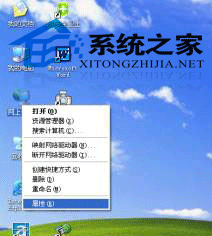
方法一:
如何在XP下创建ADSL宽带连接
1 首先保证您电脑网卡驱动程序安装完成,工作正常。
2 进到系统后依次点击开始-----程序------附件-------通讯----新建连接向导,
3 屏幕上会弹出一个新建连接向导,依次点击下一步-----(1.)连接到INTELNET,(2.)选择手动设置连接
(3.)要求用户名和密码的连接来连接---------(4.)输入ISP名称(随便输入即可),(5.)然后将宽带公司提供的
用户名和密码输入点击下一步,宽带连接建立完成
方法二:
首先给大家解释下创建一个宽带连接的作用,如果你的宽带已经带通了,要做些简单的设置才可以上网.可能在你装宽带的时候,已经帮你调试好了,但是由于种种情况,需要重新设置.
下面介绍下设置的方法
第一步:右击网上邻居 → 属性
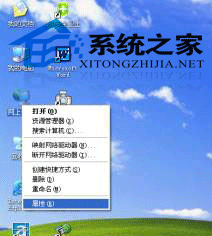
弹出网络连接对话框
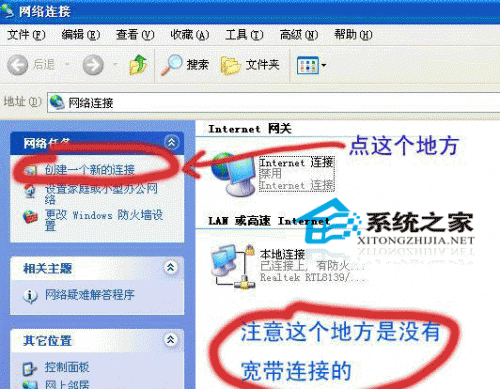
点创建一个新的连接
弹出新连接向导对话框→下一步
弹出新建连接向导
然后选择手动设置我的连接
然后选择要求用户名和密码的宽带连接来连接
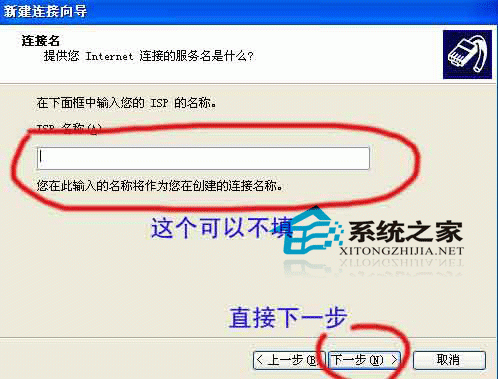
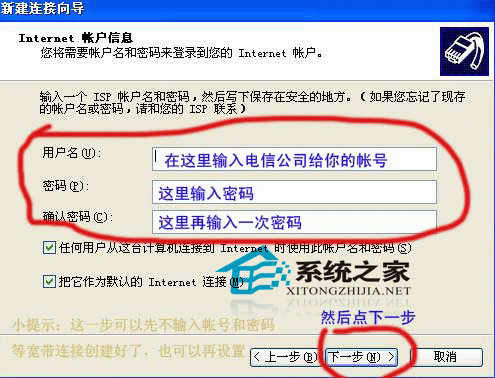
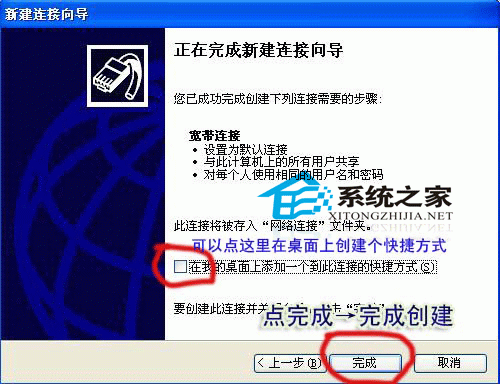
点完成弹出宽带连接对话框完成,刚才前面没有输入用户名和密码的现在可以在这里输入现在可以看看你的 网络连接里面已经多了个宽带连接了要是已经设置了请直接点连接开始上网吧!
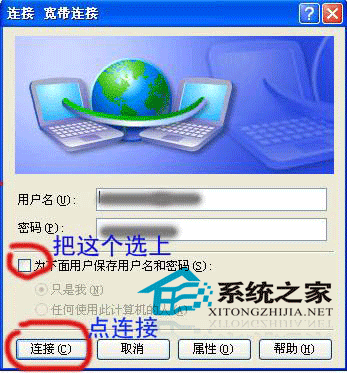

手动修改XP的启动密码(手动修改xp的启动密码是什么)
手动修改XP的启动密码 1、在Dos提示符下,根据下面步骤操作: cd cwindowssystem32 ren logon.scr logon.bak cop(0)人阅读时间:2024-08-10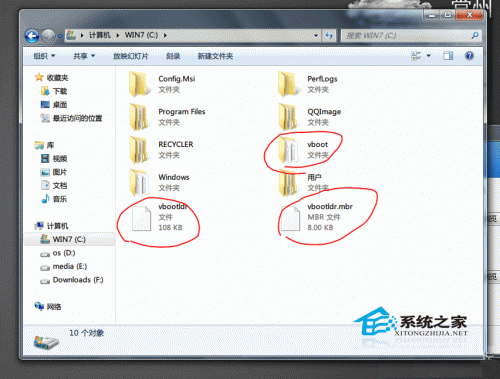
XP装入虚拟硬盘VHD启动的方法(vhd磁盘添加到系统启动项)
XP装入虚拟硬盘VHD启动的方法 1,准备工作,下winxp_vhd_2011这个软件 2,目前的机器应用环境:Windows 7 /2008 R2/WinPE(0)人阅读时间:2024-08-10
微软终于解决了XP的SVCHOST进程问题(windowsxps)
微软终于解决了XP的SVCHOST进程问题 SVCHOST进程占用CPU过高的问题已经存在很多年了 ,早在2007年微软就曾发布补丁修复这个问题,但是当时是针对(0)人阅读时间:2024-08-10
如何在u盘中安装xp操作系统(如何在u盘中安装xp操作系统教程)
如何在u盘中安装xp操作系统 U盘能不能成为启动盘那要看主板是否支持从USB口启动,如果你的主板不能,就算把U盘作成启动盘也不行啊。 你可以按如下方法作启动盘:(0)人阅读时间:2024-08-10XP下建立宽带连接的2种方法(xp怎么创建宽带连接快捷方式)
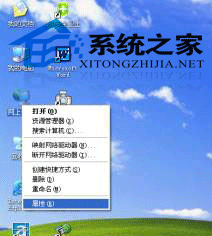 XP下建立宽带连接的2种方法 方法一: 如何在XP下创建ADSL宽带连接 1 首先保证您电脑网卡驱动程序安装完成,工作正常。 2 进到系统后依次点击开始----..2024-08-10
XP下建立宽带连接的2种方法 方法一: 如何在XP下创建ADSL宽带连接 1 首先保证您电脑网卡驱动程序安装完成,工作正常。 2 进到系统后依次点击开始----..2024-08-10XP装入虚拟硬盘VHD启动的方法(vhd磁盘添加到系统启动项)
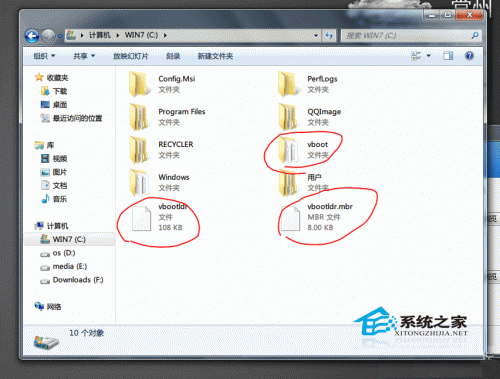 XP装入虚拟硬盘VHD启动的方法 1,准备工作,下winxp_vhd_2011这个软件 2,目前的机器应用环境:Windows 7 /2008 R2/WinPE..2024-08-10
XP装入虚拟硬盘VHD启动的方法 1,准备工作,下winxp_vhd_2011这个软件 2,目前的机器应用环境:Windows 7 /2008 R2/WinPE..2024-08-10微软终于解决了XP的SVCHOST进程问题(windowsxps)
 微软终于解决了XP的SVCHOST进程问题 SVCHOST进程占用CPU过高的问题已经存在很多年了 ,早在2007年微软就曾发布补丁修复这个问题,但是当时是针对..2024-08-10
微软终于解决了XP的SVCHOST进程问题 SVCHOST进程占用CPU过高的问题已经存在很多年了 ,早在2007年微软就曾发布补丁修复这个问题,但是当时是针对..2024-08-10如何在u盘中安装xp操作系统(如何在u盘中安装xp操作系统教程)
 如何在u盘中安装xp操作系统 U盘能不能成为启动盘那要看主板是否支持从USB口启动,如果你的主板不能,就算把U盘作成启动盘也不行啊。 你可以按如下方法作启动盘:..2024-08-10
如何在u盘中安装xp操作系统 U盘能不能成为启动盘那要看主板是否支持从USB口启动,如果你的主板不能,就算把U盘作成启动盘也不行啊。 你可以按如下方法作启动盘:..2024-08-10